Cara menghapus situs WordPress: tutorial langkah demi langkah
Diterbitkan: 2022-05-23Penulisan konten, SEO, modifikasi desain, pemeliharaan: kehidupan sehari-hari Anda sebagai webmaster dipenuhi dengan banyak tugas . Tugas yang kurang lebih penting tergantung pada kebutuhan Anda dan jenis situs yang akan dipelihara.
Anda memanjakan situs Anda. Anda melihatnya dengan lembut. Ini seperti bayimu.

Kehidupan sehari-hari seorang webmaster juga dibuat dari keputusan radikal, yang terkadang membuat Anda sedikit patah hati. Hari ini, Anda mungkin perlu menghapus situs WordPress Anda, misalnya.
Dan saat Anda melakukannya, Anda mungkin juga melakukannya dengan cara yang benar. Setelah membaca posting ini, Anda akan mengetahui seluruh prosesnya, berkat tutorial langkah demi langkah yang terperinci.
Ringkasan
- Mengapa menghapus situs WordPress?
- Cara menghapus situs WordPress secara manual dalam 6 langkah
- Bagaimana cara menghapus situs WordPress dengan plugin?
- Bagaimana cara membatalkan publikasi situs WordPress?
- rekap akhir
Tutorial ini adalah tentang solusi yang dihosting sendiri WordPress.org, yang digunakan oleh WPMarmite. Seharusnya tidak bingung dengan platform hosting WordPress.com. Apakah Anda perlu klarifikasi? Cari tahu perbedaan antara dua versi di posting ini . Dan jika Anda ingin menghapus situs WordPress.com, silakan merujuk ke dokumentasi resmi.
Mengapa menghapus situs WordPress?
Sebelum merinci proses untuk menghapus situs WordPress, mari kita berhenti sejenak untuk mempertimbangkan alasan mengapa Anda mungkin ingin mengambil tindakan seperti itu.
Memang, tidak ada yang sepele tentang itu. Dengan menghapus situs WP Anda secara permanen, itu akan hilang sepenuhnya. Anda tidak akan dapat lagi mengakses file Anda dan isinya .
Pengunjung Anda tidak akan lagi dapat mendarat di halaman Anda ketika mereka mencari situs Anda di mesin pencari, atau ketika mereka memasukkan URL (alamat web) di browser favorit mereka.
Dengan menghapus situs web, Anda menarik garis definitif di atasnya, serta manfaat yang dapat dihasilkannya:
- Anda tidak akan lagi menghasilkan lalu lintas karena Anda akan menjadi tidak terlihat.
- Anda tidak akan lagi dapat melakukan konversi, yang penting untuk bisnis Anda (penjualan, mengunduh buku putih, meminta penawaran, berlangganan buletin Anda, dll.).
Kami bersikeras: tolong pikirkan baik-baik sebelum mengambil tindakan. Ada beberapa alasan mengapa Anda mungkin ingin menghapus situs WordPress. Di antara mereka, kami dapat menyebutkan kasus-kasus berikut:
- Situs web atau blog WordPress Anda ditinggalkan . Anda ingin menyingkirkannya karena tidak memenuhi harapan awal Anda. Lalu lintasnya terlalu rendah atau penjualannya tidak ada.
- Anda tidak punya waktu untuk mengurus situs Anda (pemeliharaan, pembuatan konten), yang tidak lagi strategis untuk bisnis Anda. Dalam hal ini, Anda memilih untuk menghapusnya secara permanen.
- Situs web Anda tidak lagi mewakili aktivitas pribadi atau profesional Anda , mungkin karena Anda telah mengubah arah atau Anda telah mereorientasi bisnis Anda ke sektor aktivitas lain.
- Anda ingin memulai dari awal dengan meluncurkan situs web baru dengan tema berbeda , dengan nama domain baru dan gaya serta identitas merek lain.
- Anda ingin menggabungkan situs web/blog Anda saat ini dengan situs web lain.
Jadi, apakah menghapus situs WordPress Anda masih ada di radar Anda? Jika demikian, Anda harus tahu bahwa WordPress tidak memiliki opsi asli untuk melakukan tindakan ini dalam beberapa klik, dari dasbor Anda.
Untuk melakukannya, Anda harus mengotori tangan Anda dan menghapus berbagai elemen satu per satu, di beberapa tempat strategis.
Berkat ini, Anda akan memastikan bahwa situs Anda akan hilang selamanya dari Internet.
Biarkan saya meyakinkan Anda sebelum kita terjun ke air: semua ini tidak rumit, bahkan jika Anda seorang pemula.
Di bagian selanjutnya, temukan panduan langkah demi langkah yang terperinci.

Cara menghapus situs WordPress secara manual dalam 6 langkah
Langkah 1: Cadangkan situs
Langkah pertama agak kontra-intuitif, tetapi tetap penting: pertama-tama, buat cadangan situs Anda… bahkan jika Anda akan menghapusnya.
Anda tidak pernah bisa terlalu berhati-hati. Menyimpan salinan file Anda yang aman dan sehat DAN database Anda dapat membantu jika Anda ingin kembali ke masa lalu dan memulihkan situs Anda.
Oke, itu sama sekali tidak ada dalam rencanamu hari ini. Tetapi siapa yang mengatakan bahwa Anda tidak akan berubah pikiran dalam beberapa bulan?
Untuk mencadangkan situs Anda, Anda memiliki beberapa opsi. Metode manual bekerja dengan sempurna, tetapi membutuhkan pengetahuan teknis minimal.
Opsi tercepat dan termudah untuk pemula adalah menggunakan plugin. Kami memperkenalkan Anda kepada beberapa dari mereka di posting ini .
Di antara mereka, kami merekomendasikan UpdraftPlus. Mudah digunakan dan sangat lengkap dalam versi gratisnya, memungkinkan Anda untuk secara otomatis menjadwalkan cadangan Anda saat mengekspornya ke ruang penyimpanan jarak jauh (seperti Dropbox, Google Drive atau AmazonS3).
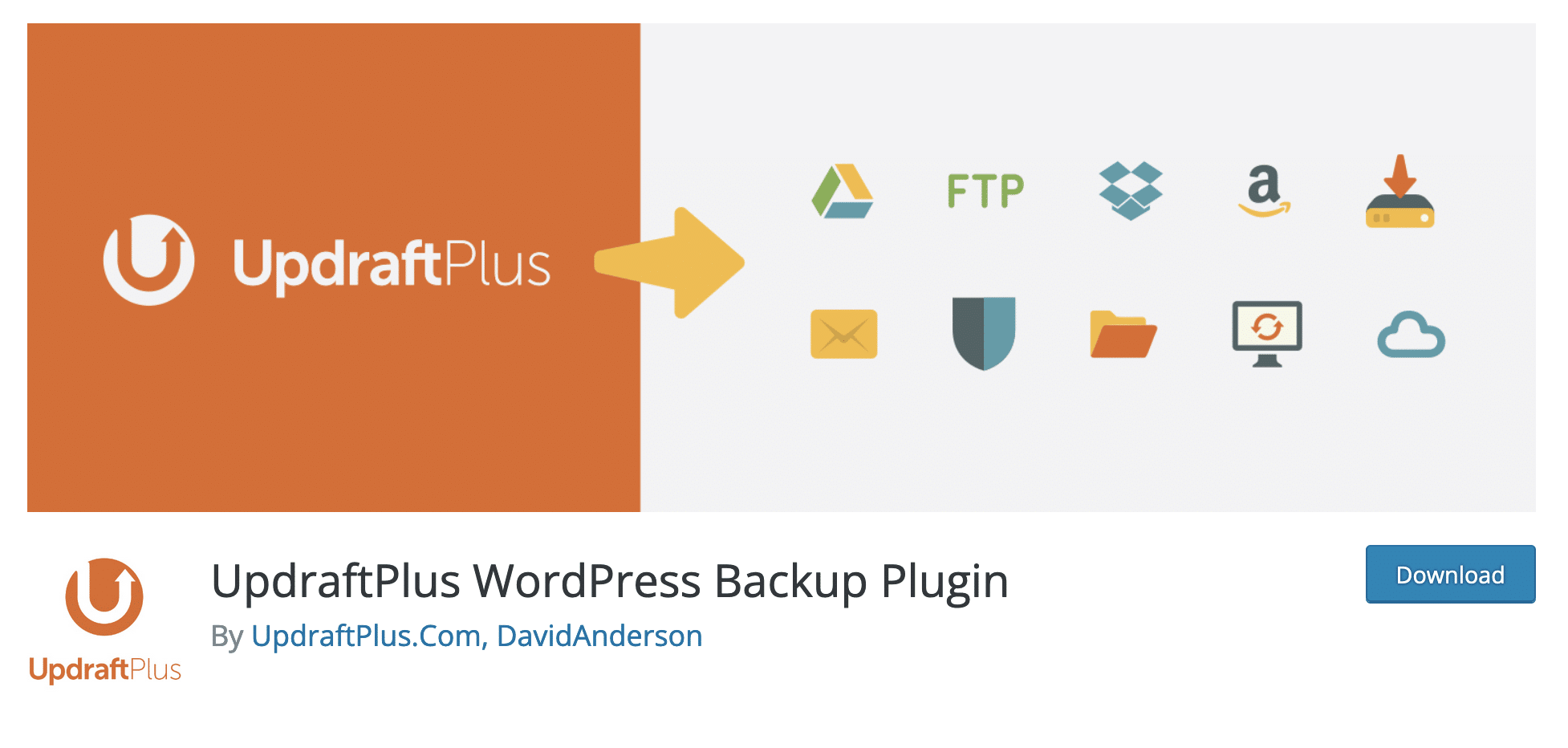
Langkah 2: Hapus file dari situs
Sudahkah Anda mencadangkan situs Anda? Baiklah, mari kita lanjutkan ke langkah berikutnya. Menghapus situs web WordPress melibatkan penghapusan dua komponen utama dari setiap instalasi WordPress:
- File , yang memungkinkan inti WordPress berfungsi.
- Database , yang berisi semua konten situs Anda (postingan, halaman, pengaturan plugin, komentar, revisi, dll.).
Jadi mari kita mulai dengan file. Anda memiliki dua cara untuk menghapusnya, yang akan Anda lihat secara detail di bawah.
Metode 1: Hapus file situs web WordPress melalui cPanel
Mari kita mulai dengan cara yang paling tidak teknis dan paling langsung untuk menghapus file Anda: menggunakan antarmuka administrasi yang ditawarkan oleh host Anda . Yang paling sering digunakan disebut cPanel.
Anda akan menemukannya misalnya di Bluehost. Kami akan menggunakan antarmuka ini untuk menunjukkan kepada Anda bagaimana melanjutkan.
Perhatikan bahwa cPanel setiap host berbeda. Tampilan dan opsi yang ditawarkan dapat bervariasi tergantung pada penyedia yang Anda gunakan.
Untuk mengakses cPanel Anda, Anda memerlukan detail login (nama pengguna + kata sandi) yang disediakan oleh penyedia hosting Anda ketika Anda mendaftar untuk paket hosting mereka.
Setelah terhubung, di bagian "File", klik "File Manager". Klik pada direktori root situs Anda, dalam kasus kami public_html . Di rumah, nama ini juga bisa www atau htdocs .
Pilih semua file dan direktori di dalam folder root. Klik kanan dan pilih "Hapus":
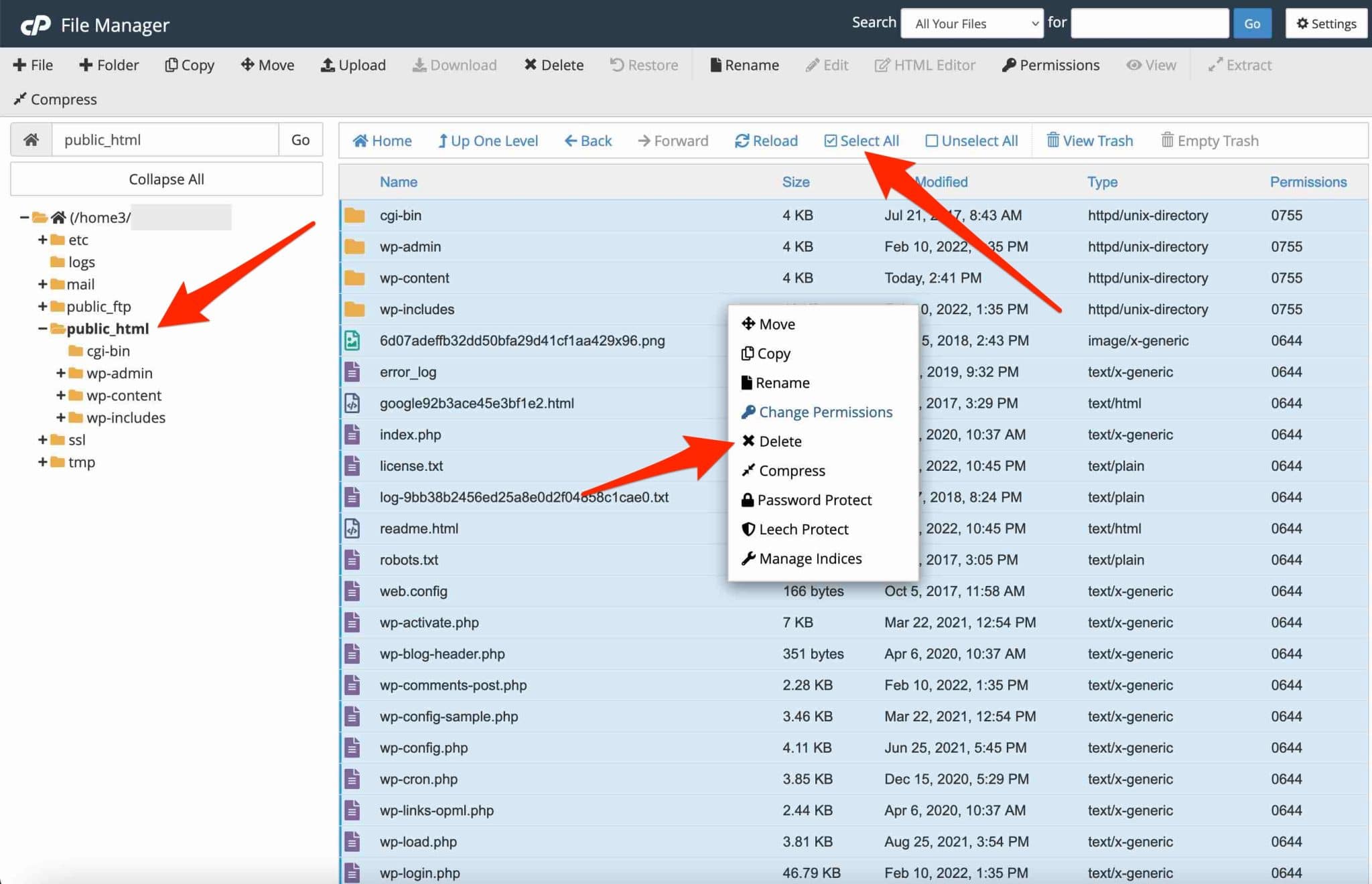
Jika Anda telah menginstal sendiri situs WordPress Anda menggunakan penginstal otomatis seperti Softaculous, Anda juga dapat menghapusnya dengan cara ini. Dari cPanel Bluehost, Anda harus pergi ke tab Advanced > File manager.
Metode 2: Hapus file WordPress melalui FTP
Apakah Anda lebih berani dan tidak takut basah? Alternatif lain untuk menghapus file dari situs WordPress adalah dengan menggunakan klien FTP (Protokol Transfer File).
Ini adalah perangkat lunak yang memungkinkan Anda untuk berkomunikasi dengan server Anda. Dengan itu, Anda dapat mengirim file dan folder yang terletak di komputer Anda ke server hosting online Anda.
Untuk tujuan pengujian ini, saya akan menggunakan Filezilla. Ini adalah klien FTP open source yang bekerja pada lingkungan apapun (Windows, MacOS, Linux).
Jika Anda ingin mencoba kompetisi, gunakan Cyberduck atau Transmit.
Untuk terhubung ke klien FTP, komentar yang sama berlaku untuk mengakses cPanel. Access ID diberikan kepada Anda saat membeli paket hosting, dengan 4 info utama:
- Tuan rumah koneksi
- Pelabuhan
- Nama pengguna
- kata sandi
Ketika Anda telah terhubung ke FTP Anda, cari folder public_html dan pilih semua isinya. Kemudian, klik kanan dan pilih "Hapus" untuk menyelesaikan:
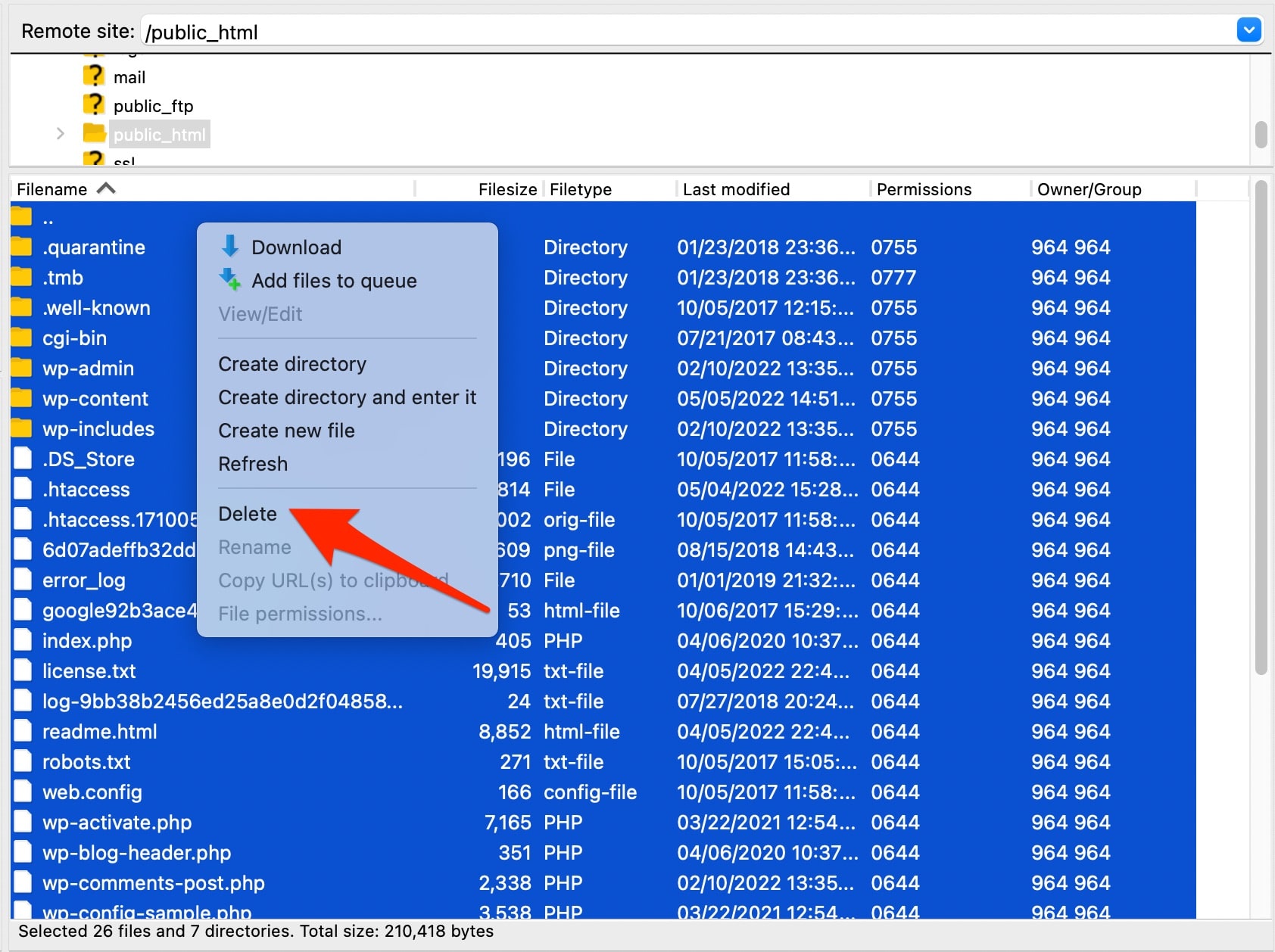
Langkah 3: Hapus database
Tarik napas, buang napas. Ingat: bersama dengan file, database (db) adalah elemen utama kedua dari situs WordPress.
Mari kita atasi penghapusannya segera. Sekali lagi, cPanel teman kita akan membantu kita.
Kembali ke sana dan cari tab "Database". Klik pada "Database MySQL":

Dalam database saat ini, identifikasi satu untuk situs Anda. Untuk menghapusnya, klik tautan "Hapus".
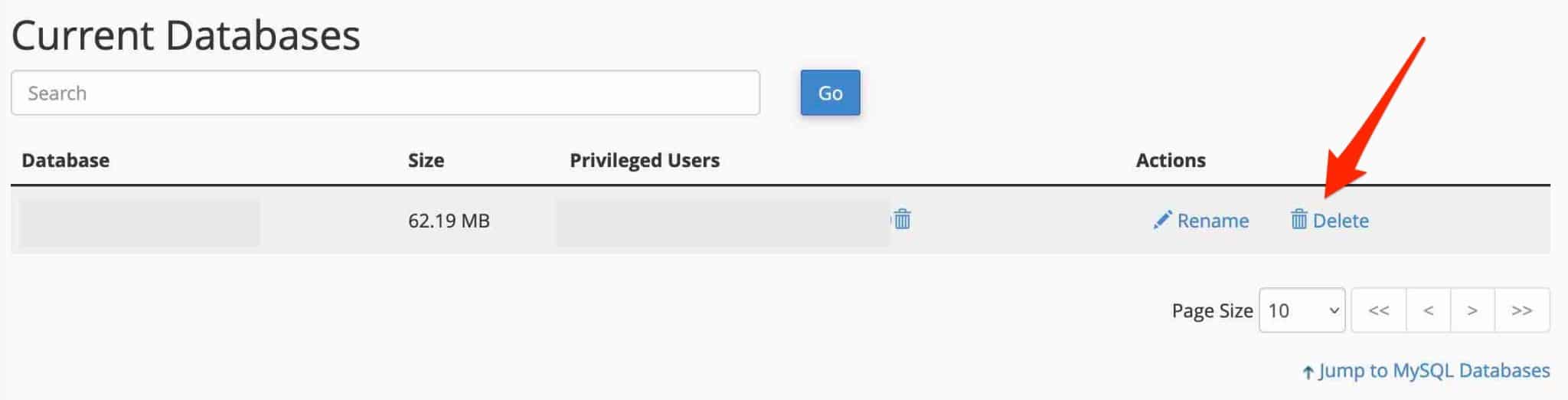
Juga ingat untuk menghapus pengguna yang terkait dengan database Anda. Anda akan menemukannya di bagian "Pengguna Saat Ini" di bagian bawah halaman yang sama. Sekali lagi, klik "Hapus" di sebelah pengguna pilihan Anda.
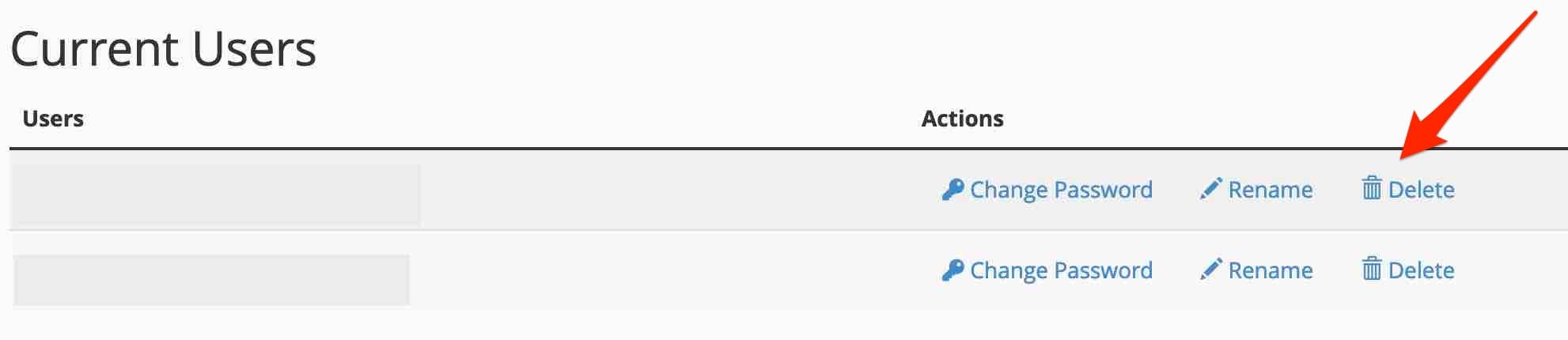
Tidak ada lagi file, tidak ada lagi basis data: Anda sekarang tahu cara menghapus situs WordPress dengan Bluehost. Perlu diingat bahwa prosesnya akan sama dengan penyedia hosting lain (OVH, Ionos, dll.). Jika mereka tidak menggunakan cPanel, hanya antarmuka yang akan berubah.
Anda juga dapat menghapus database Anda menggunakan alat phpMyAdmin, yang memungkinkan Anda untuk mengelola administrasi database. Anda dapat mengaksesnya di cPanel melalui menu Database > phpMyAdmin.
Langkah 4: Hapus nama domain
Kami tetap menggunakan cPanel, dengan antarmuka yang jelas dan lapang. Saya sarankan Anda tinggal sedikit lebih lama untuk melakukan operasi penting: hapus nama domain yang terkait dengan situs WordPress Anda (hanya jika Anda tidak ingin menggunakannya lagi).

Untuk melakukannya, ikuti langkah-langkah dari dokumentasi Bluehost.
Jika Anda menggunakan host lain, buka "Domain" lalu "Domain Saya". Klik tombol "Kelola". Pada baris dengan nama domain pilihan Anda, pilih "Hapus":
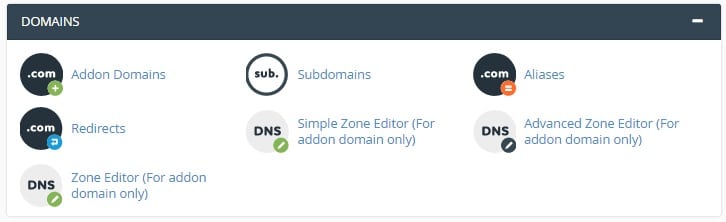
Nama domain Anda akan muncul di “Domain tambahan” hanya jika Anda membelinya dari host Anda. Jika Anda membelinya dari registrar lain , Anda harus mengaturnya di DNS hosting agar muncul di sana.
Selamat! Anda telah berhasil membuat situs WordPress Anda offline. Kontennya tidak lagi dapat diakses di Internet. Namun, masih ada masalah.
Jika Anda membuka mesin pencari dan mengetikkan nama situs web Anda, Anda akan melihat bahwa situs tersebut masih terlihat online: halamannya masih dapat diakses di hasil pencarian. Tidak persis seperti yang Anda inginkan, saya kira.
Namun, ini normal: situs web Anda telah diindeks di masa lalu, dan bot mesin telusur perlu beberapa saat untuk kembali ke halaman Anda dan melihat bahwa mereka tidak lagi menampilkan konten.
Ketika Anda ingin menghapus situs WordPress secara permanen, Anda sering terburu-buru dan tidak ingin menunggu.
Langkah-langkah berikut akan menunjukkan kepada Anda bagaimana mempercepat prosesnya, untuk menghapus semua jejak situs web Anda dari mesin pencari.
Langkah 5: Hapus konten yang terlihat di Google
Berbicara tentang mesin pencari, kami akan fokus pada Google, yang digunakan oleh lebih dari 90% pengguna Internet di AS.
Dalam dokumentasinya, Google menawarkan dua cara untuk menghapus halaman yang dihosting di situs WordPress Anda.
Skenario pertama: metode cepat (tetapi sementara)
Untuk “menghapus halaman yang dihosting di situs Anda dari hasil pencarian Google dalam sehari”, Google merekomendasikan alat penghapusan URL-nya. Ini akan memblokir sementara halaman web agar tidak muncul di hasil pencarian, "selama sekitar 6 bulan" .
Untuk melakukan ini, Anda harus memiliki akses ke Google Search Console (situs Anda harus telah ditambahkan ke alat ini).
Adapun prosedurnya:
- Pilih properti (situs web Anda) di Google Search Console.
- di tab "Penghapusan sementara", klik tombol merah "Permintaan baru".
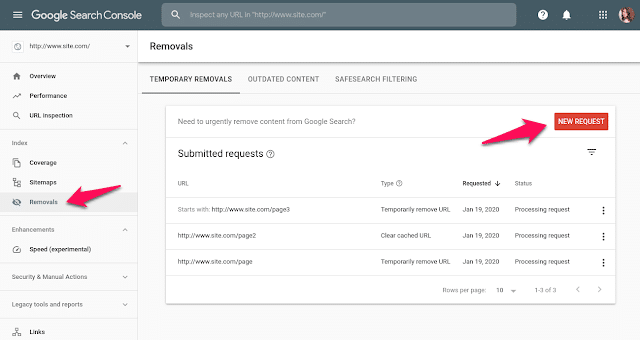
- Di jendela yang disorot yang terbuka, masukkan URL Anda dan klik "Berikutnya" untuk menyelesaikan prosedur.
Skenario kedua: metode permanen
Untuk memblokir halaman di hasil pencarian Google secara permanen, mesin pencari menyarankan untuk menerapkan salah satu dari 3 tindakan berikut:
- Hapus atau perbarui konten situs WordPress Anda dengan menghapusnya dari server hosting Anda. Pada prinsipnya, Anda sudah siap. Untuk melangkah lebih jauh, Anda juga dapat membuat permintaan untuk menghapus konten usang, tetapi memerlukan persetujuan Google.
- Blokir akses ke konten halaman situs web Anda melalui kata sandi.
- Tambahkan tag
noindexke halaman Anda, sehingga tidak diindeks oleh Google.
Google tidak menyarankan pemblokiran akses ke laman situs Anda ke perayapnya dengan menambahkan perintah di file robots.txt Anda . Memang, meskipun demikian, sebuah halaman masih dapat diindeks jika terdaftar di mesin pencari lain.
Saat Anda menghapus halaman dari mesin pencari Google, Anda hanya menghapusnya dari… Google. Tak perlu dikatakan lagi.
Sayangnya, ini berarti bahwa hasilnya mungkin masih muncul di mesin pesaing lainnya seperti Bing dan Yahoo, untuk beberapa nama. Juga ingat untuk melakukan tindakan yang diperlukan pada mereka, dengan memeriksa dokumentasi mereka.
Jangan lupa untuk menghapus tautan ke situs web Anda di berbagai jejaring sosial, profil Google Bisnis, atau tanda tangan email Anda.
Langkah 6: Hapus arsip situs web
Nah, Anda sedang dalam perjalanan untuk menghapus situs WordPress. Anda telah melakukan hampir semua pekerjaan.
Namun, jejak situs web Anda, dalam bentuk tangkapan layar, mungkin ada di Arsip Internet.
Internet Archive adalah organisasi nirlaba yang mengarsipkan konten di web : halaman web, buku, film, perangkat lunak, dll.
Basis data raksasa ini berisi hampir 700 miliar halaman web yang di-cache. Untuk mengetahui apakah salah satu milik Anda terdaftar, masukkan URL-nya di kotak pencarian WaybackMachine, dan lihat apa yang muncul:
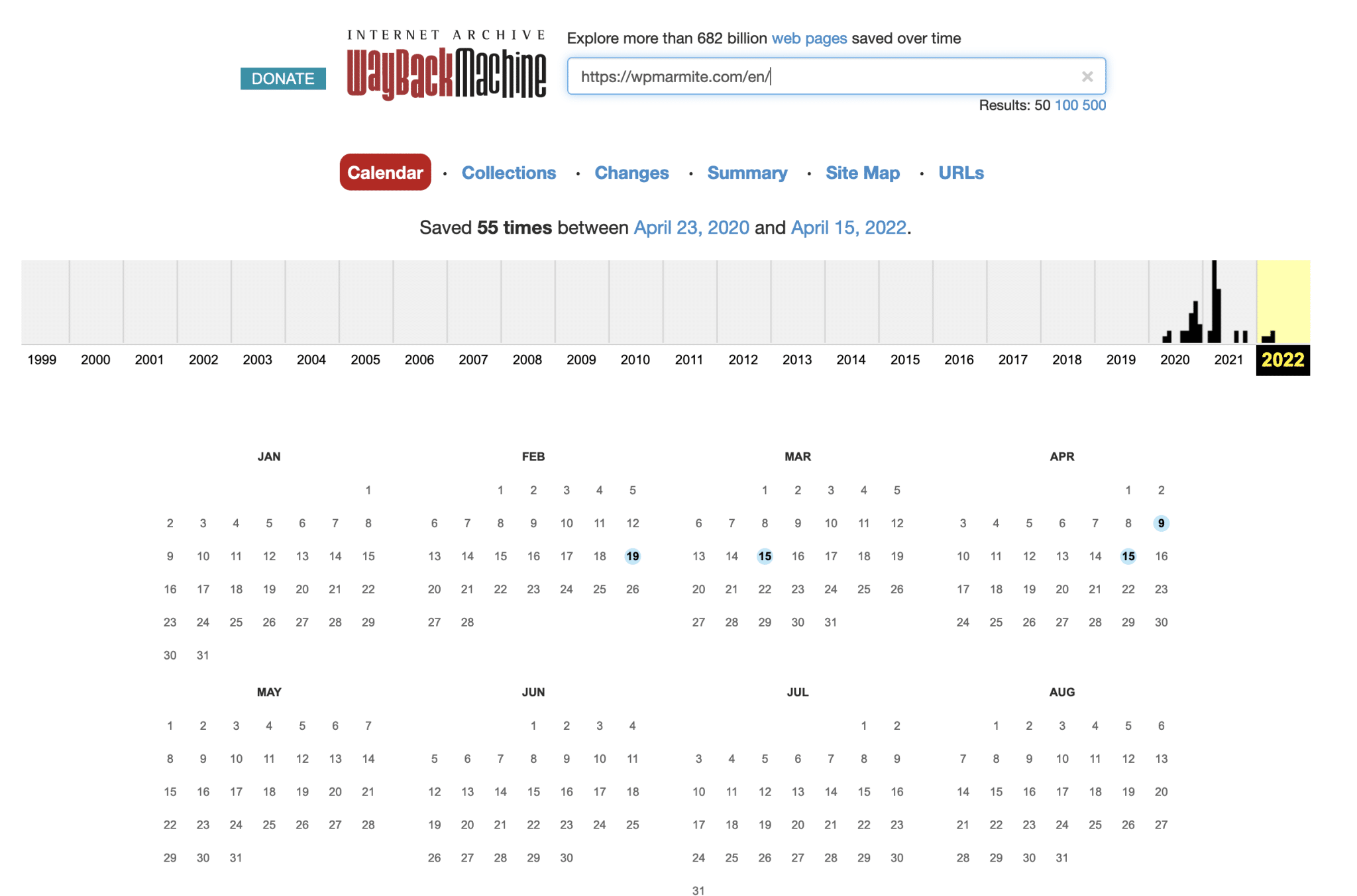
Jika situs WordPress Anda terdaftar, hubungi Arsip Internet melalui email dan minta mereka untuk menghapus situs web tersebut dari database mereka.
Kali ini, Anda sudah siap: Anda telah berhasil menghapus situs WordPress.
Bagaimana cara menghapus situs WordPress dengan plugin?
Dalam posting ini, Anda telah melihat metode manual untuk menghapus situs WordPress.
Tapi bagaimanapun juga, di direktori WP tua yang bagus ini berisi 59.336 plugin, bukankah ada yang beruntung yang memungkinkan Anda membuat situs web WP Anda menghilang dalam beberapa klik?
Setelah pemeriksaan, saya sedih untuk mengumumkan bahwa tidak ada plugin seperti itu. Nah, pada pemeriksaan lebih dekat, ada satu yang mungkin mendekati tujuan yang diinginkan. Namanya? Atur Ulang WP.
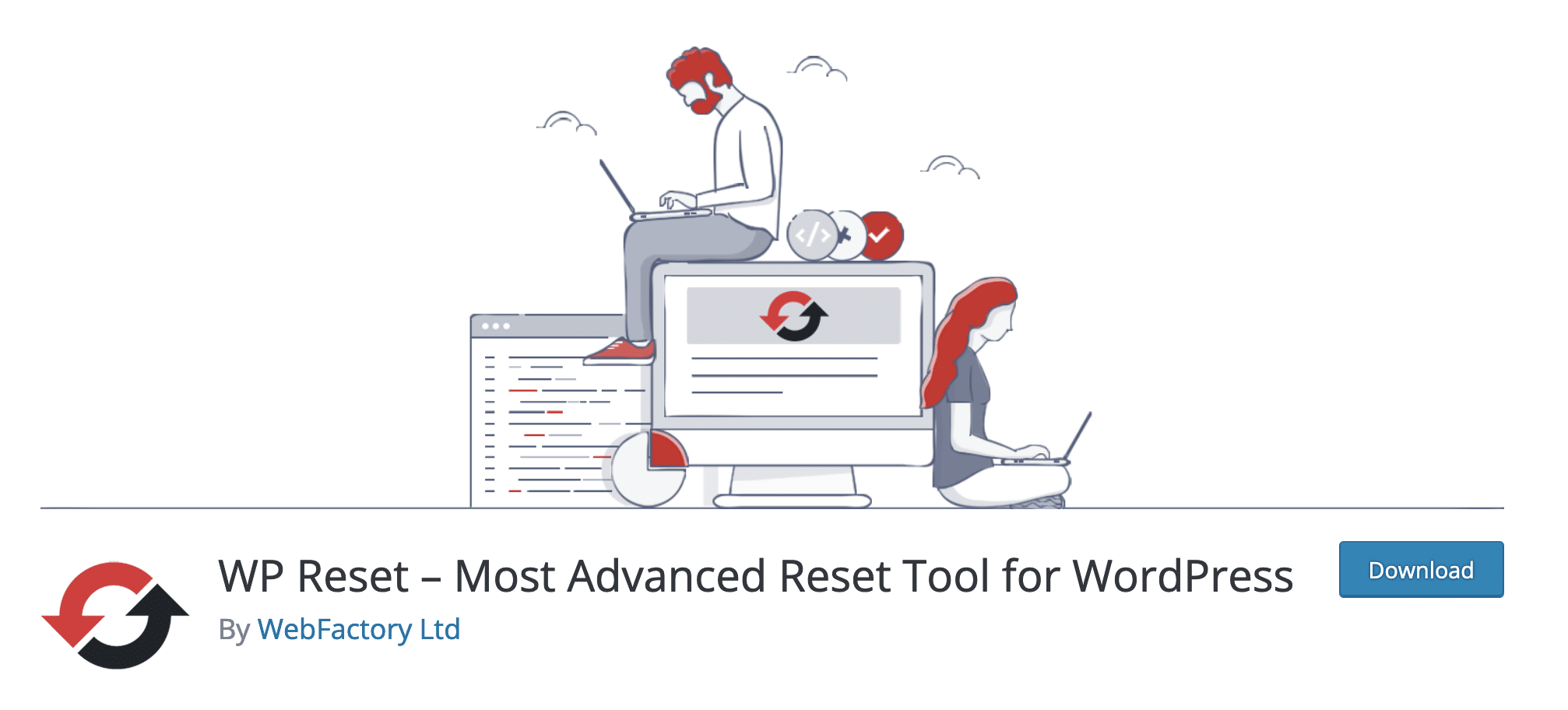
Ini memungkinkan Anda untuk mereset WordPress, memulihkan pengaturan default database .
Dengan itu, Anda tidak akan dapat menghapus situs WordPress sepenuhnya, seperti yang Anda lakukan secara manual. Tetapi Anda dapat mendekati, karena WP Reset dapat menghapus semua penyesuaian dan konten Anda (tetapi bukan file Anda).
Anda dapat menggunakannya dalam beberapa kasus yang sangat spesifik, yang tidak perlu menghapus situs sepenuhnya. Saya memikirkan situasi berikut misalnya:
- Ketika Anda perlu melakukan beberapa pementasan atau pengujian lokal di situs Anda , dan Anda perlu mengatur ulang situs dengan sangat cepat, tanpa menginstal ulang semuanya.
- Situs Anda telah diretas dan memerlukan pembersihan dan penyetelan ulang untuk memasang cadangan terakhirnya.
Jadi, apakah Anda tertarik dengan WP Reset? Ini dia secara detail dalam tutorial ini.
Bagaimana cara membatalkan publikasi situs WordPress?
Jika Anda membaca ini, itu mungkin karena Anda memiliki niat untuk menghapus situs WordPress Anda.
Namun, dalam beberapa kasus, hal itu tidak mutlak perlu dilakukan, tergantung pada tujuan Anda. Misalnya, jika Anda hanya ingin membuat situs atau halaman Anda tidak terlihat untuk sementara waktu.
Dalam hal ini, "membatalkan penerbitan" situs Anda sudah cukup. Berikut adalah cara melakukannya dalam 3 situasi berbeda.
Solusi #1: Gunakan plugin pemeliharaan
Anda sedang mengerjakan pembuatan atau desain ulang situs WordPress Anda dan Anda tidak ingin pengunjung Anda melihat kemajuan proyek Anda?
Aktifkan plugin pemeliharaan untuk memberi tahu pengunjung bahwa situs Anda akan tersedia pada tanggal tertentu, misalnya. Dengan ini, Anda dapat menutup sementara situs WordPress Anda .
Ada banyak plugin pemeliharaan di ekosistem WP. Kami memperkenalkan Anda kepada 10 di antaranya dalam tes lengkap ini. Sekadar informasi, kami menemukan yang paling lengkap adalah SeedProd (tautan afiliasi).
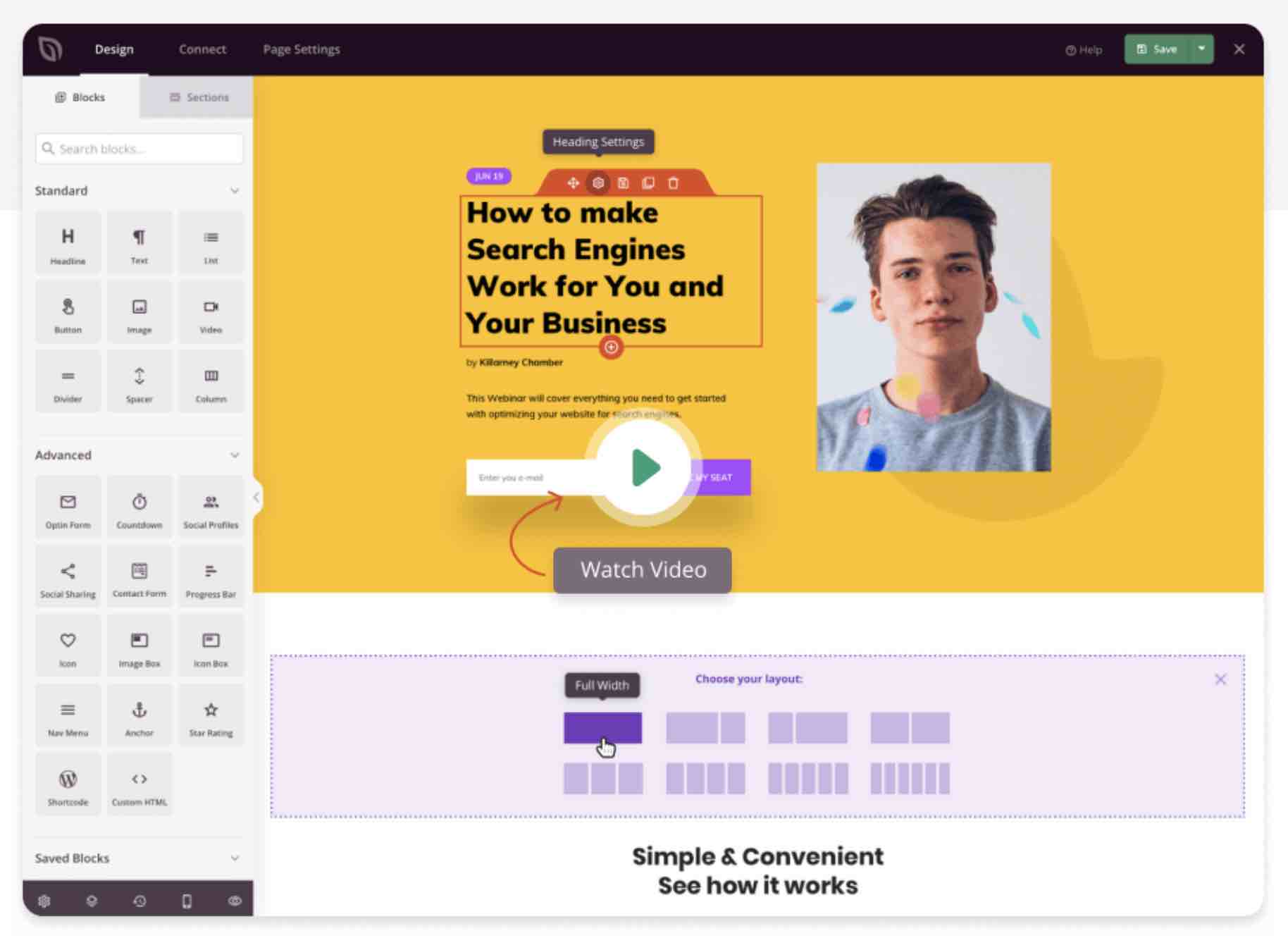
Solusi #2: Jadikan halaman pribadi di editor konten
Terkadang Anda hanya perlu membuat halaman atau postingan tidak terlihat untuk sementara waktu. Ini adalah kasus jika Anda ingin membuat beberapa perubahan pada konten atau desain, misalnya.
Atau jika Anda ingin berbagi konten secara internal, tanpa membuatnya terlihat oleh publik.
Adapun prosedurnya, sangat sederhana. Baik itu untuk posting atau halaman, buka konten yang diinginkan di editor konten.
Di opsi "Visibilitas Posting", klik "Publik", lalu pilih "Pribadi":
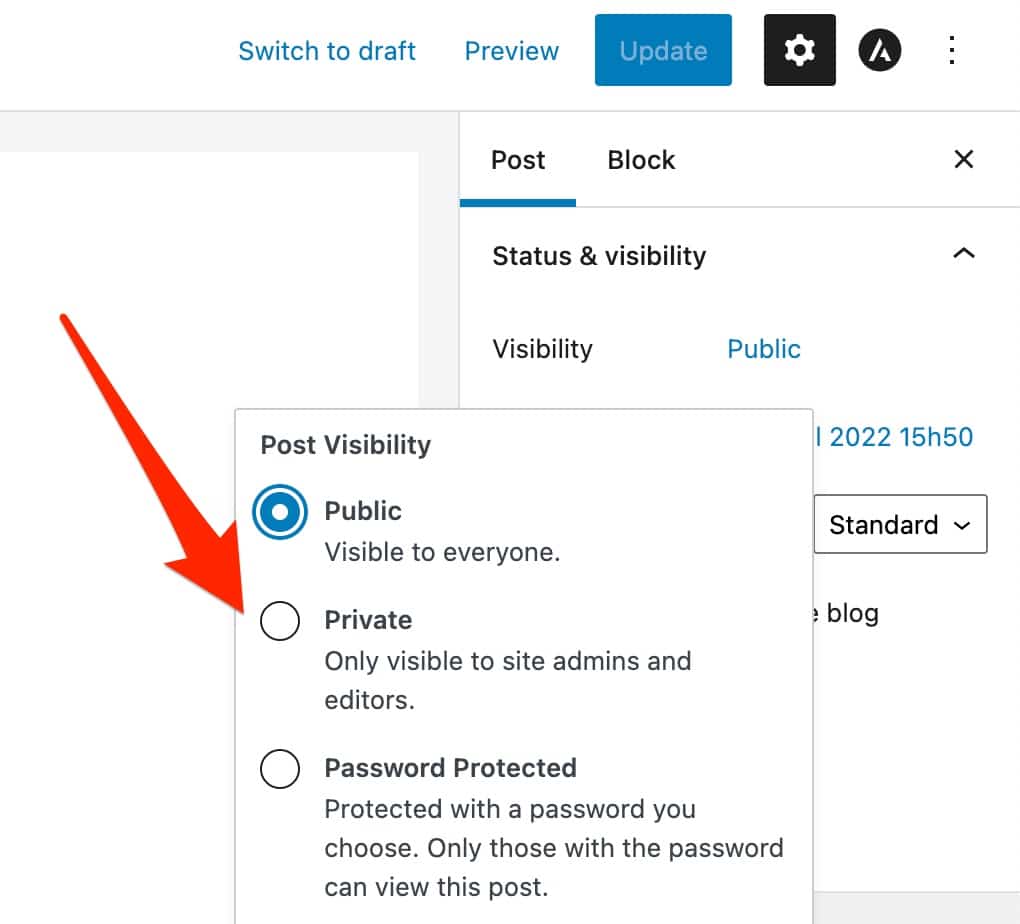
Solusi #3: Minta mesin pencari untuk tidak mengindeks situs Anda
Akhirnya, mari kita tinjau satu opsi terakhir. Di pengaturan WordPress, di bawah Pengaturan Bacaan > Visibilitas mesin telusur , Anda dapat menentukan bahwa mesin telusur tidak boleh mengindeks situs Anda:
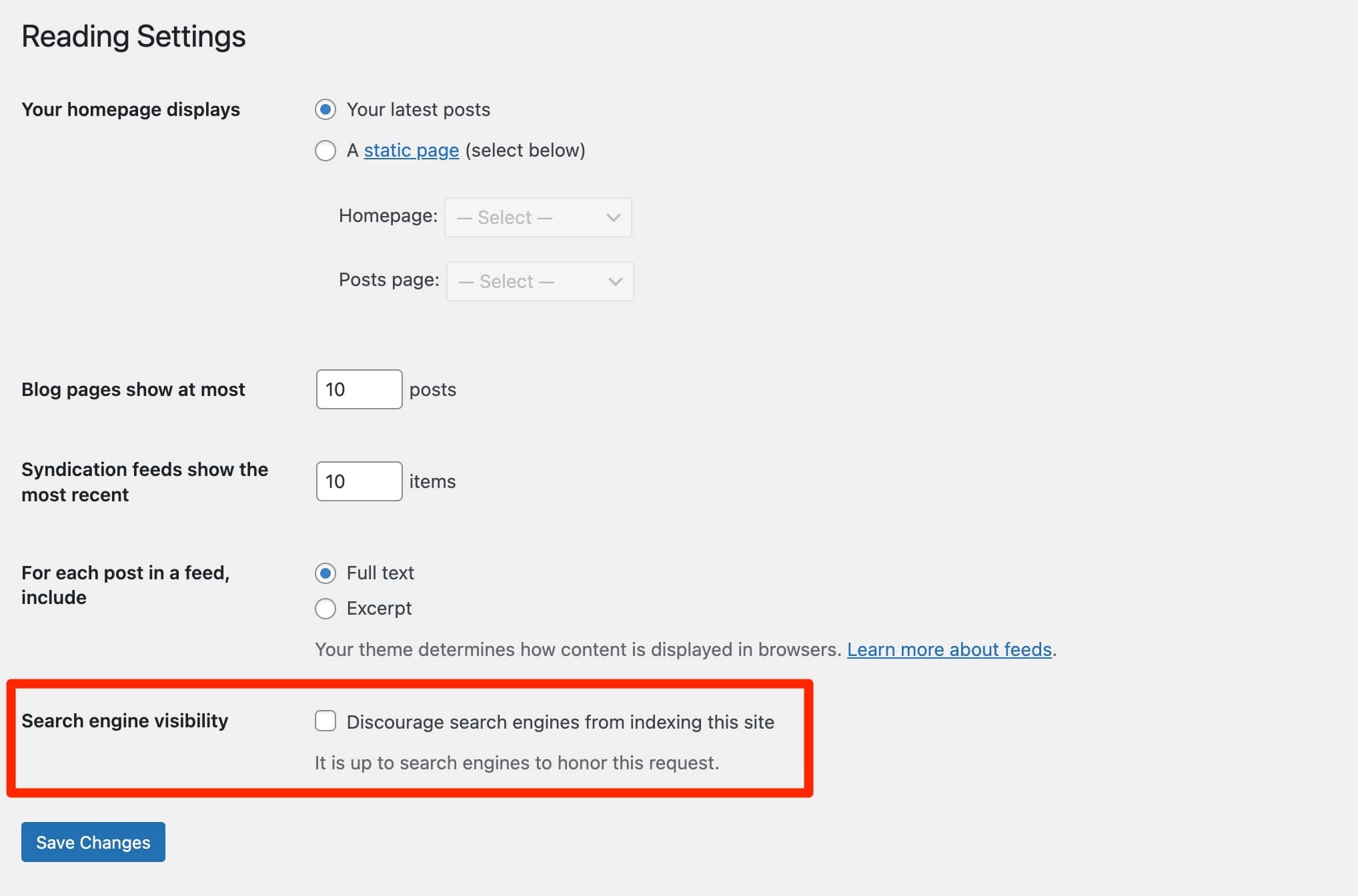
Saya masih akan berhati-hati dengan opsi ini: ada baiknya mengetahui itu ada, tetapi jangan aktifkan!
Saat Anda memeriksanya, mesin pencari tidak akan lagi mengindeks situs Anda: mereka tidak akan lagi mengurutkan URL halaman Anda di database mereka. Akibatnya, mereka tidak akan dapat menampilkannya di hasil pencarian.
Jadi situs Anda tidak akan terlihat lagi di Google dan mesin pencari lainnya. Dan ketika Anda menghapus centang pada kotak, Anda mengambil risiko bahwa Google akan membutuhkan waktu beberapa minggu atau bulan untuk mengindeks konten Anda lagi . Seperti yang Anda lihat, opsi ini harus ditangani dengan sangat hati-hati.
Apakah Anda perlu menghapus situs #WordPress? Temukan tutorial langkah demi langkah di blog WPMarmite.
rekap akhir
Untuk satu dan lain alasan, Anda mungkin perlu menghapus situs WordPress.
Untuk melakukannya, Anda telah menemukan di seluruh baris ini bahwa perlu untuk:
- Hapus dua komponen utama dari situs WP mana pun : file dan database.
- Singkirkan konten situs Anda di Google .
Nah, jangan lupa bahwa adalah mungkin untuk mereset situs WordPress tanpa harus menghapusnya sepenuhnya. Anda juga dapat membuatnya sementara tidak terlihat, baik seluruh situs atau satu halaman atau posting.
Apakah Anda memiliki umpan balik tentang topik ini?
Beri tahu kami dengan menulis komentar, dan mari lanjutkan diskusi.